Inhaltsverzeichnis
Warum ist Adobe Illustrator ideal für die Erstellung von Infografiken? Es gibt viele Gründe.
Abgesehen davon, dass es erstaunliche Werkzeuge für die Erstellung von Vektorgrafiken für die Infografik hat, verwende ich Adobe Illustrator gerne zum Erstellen von Diagrammen, weil es so einfach ist, Diagramme zu gestalten, und ich die Diagramme leicht bearbeiten kann.
Es gibt gebrauchsfertige Diagrammwerkzeuge, mit denen Sie in wenigen Schritten ein Diagramm erstellen können, und es gibt verschiedene Optionen zur Gestaltung der Diagramme.
In diesem Tutorial lernen Sie, wie Sie verschiedene Arten von Kreisdiagrammen erstellen können, darunter ein Standard-Kreisdiagramm, ein Donut-Kreisdiagramm und ein 3D-Kreisdiagramm.
Hinweis: Alle Screenshots dieses Tutorials stammen aus der Mac-Version von Adobe Illustrator CC 2022. Windows- oder andere Versionen können anders aussehen.
Wo befindet sich das Kreisdiagramm-Werkzeug in Adobe Illustrator?
Sie finden die Kreisdiagramm-Werkzeug in demselben Menü wie die anderen Diagrammwerkzeuge, wenn Sie die erweiterte Symbolleiste verwenden.
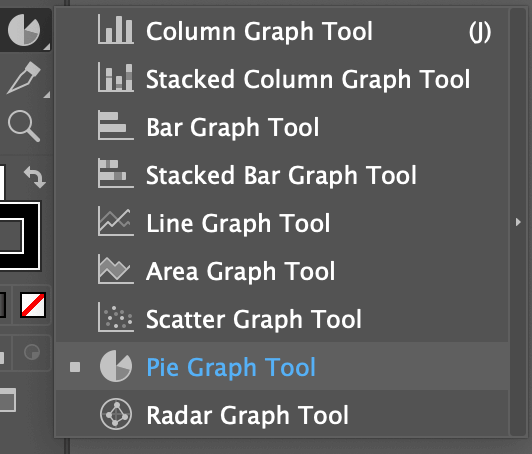
Wenn Sie die Basis-Symbolleiste verwenden, können Sie über das Overhead-Menü schnell zur erweiterten Symbolleiste wechseln Fenster > Symbolleisten > Fortgeschrittene .
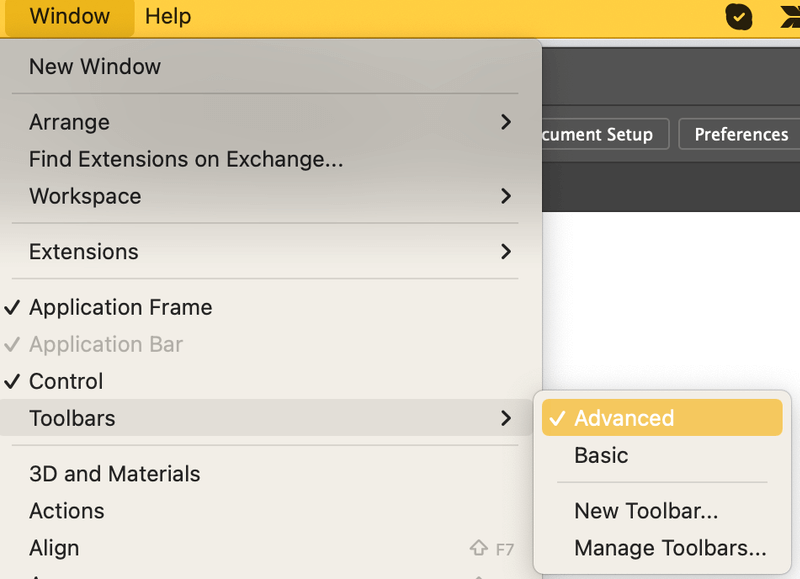
Nachdem Sie nun das richtige Werkzeug gefunden haben, lassen Sie uns mit den Schritten zur Erstellung eines Kreisdiagramms in Adobe Illustrator fortfahren.
Wie man ein Kreisdiagramm in Adobe Illustrator erstellt
Die Erstellung eines Diagramms mit dem Kreisdiagramm-Werkzeug erfordert nur ein paar Schritte.
Schritt 1: Erstellen Sie ein Tortendiagramm. Wählen Sie die Kreisdiagramm-Werkzeug in der Werkzeugleiste und klicken Sie auf die Zeichenfläche.
Es öffnet sich ein Fenster, in dem Sie die Größe des Diagramms eingeben müssen.
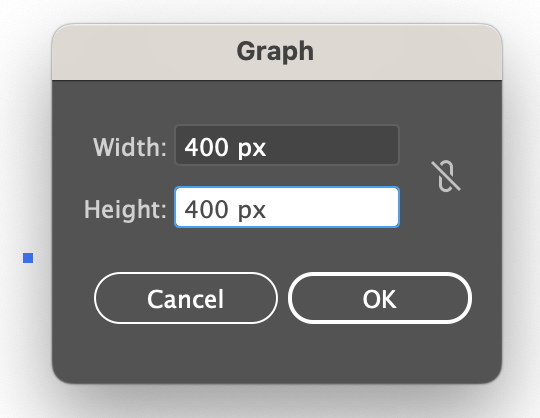
Geben Sie die Breite und Höhe Werte, und klicken Sie auf OK .
Sie sehen einen Kreis (Diagramm) und eine Tabelle. Der nächste Schritt besteht darin, Daten in die Tabelle einzugeben.
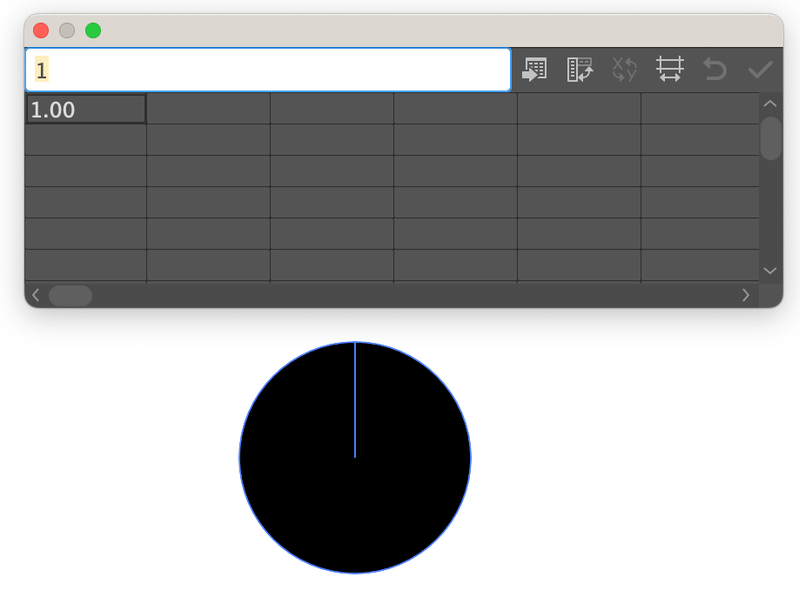
Schritt 2: Geben Sie die Attribute ein. Klicken Sie auf das erste Feld in der Tabelle und geben Sie das Attribut in die weiße Leiste darüber ein. Drücken Sie die Rückkehr oder Eingabe Schlüssel, und das Attribut wird in der Tabelle angezeigt.
Sie können zum Beispiel Folgendes eingeben Daten A, Daten B, und Daten C .
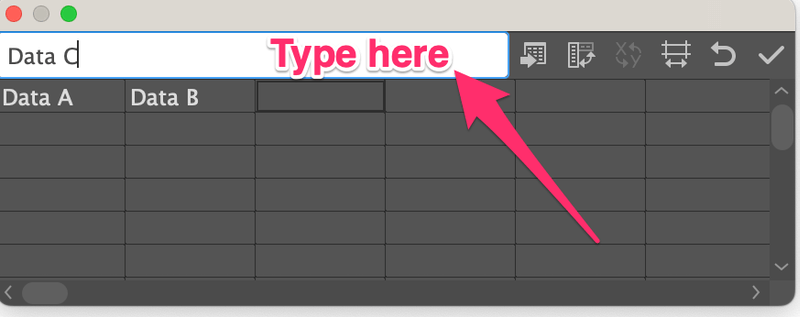
Geben Sie dann den Wert jedes Attributs in die zweite Zeile der Tabelle ein.
Beispiel: Datum A ist 20 %, Daten B sind 50 % und Daten C sind 30 %. Sie können also die Zahlen 20, 50 und 30 unter den entsprechenden Daten addieren.
Hinweis: Die Summe der Zahlen muss 100 ergeben.
Klicken Sie auf die Siehe Symbol und Sie sollten ein Tortendiagramm wie dieses sehen.
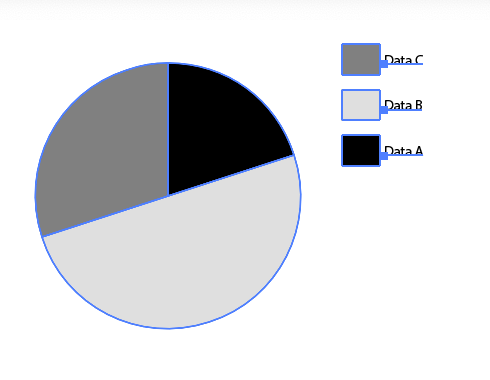
Schritt 3: Schließen Sie die Grafiktabelle .
Schritt 4: Gestalten und bearbeiten Sie das Kreisdiagramm. Sie können zum Beispiel die Farbe ändern oder dem Kreisdiagramm Text hinzufügen.
Als Erstes würde ich die Strichfarbe des Kreisdiagramms entfernen, damit es moderner aussieht.
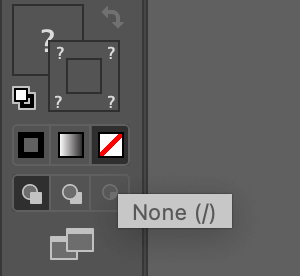
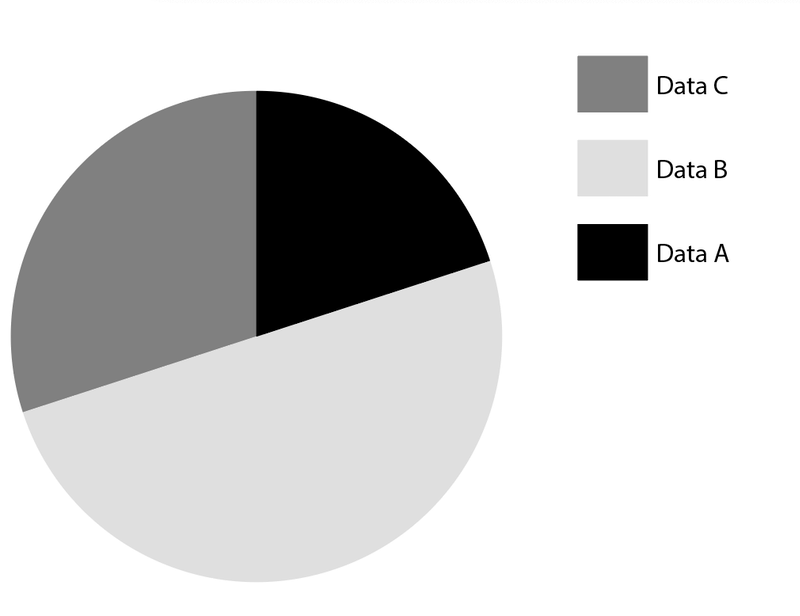
Dann ändern wir die Farbe des Kreisdiagramms.
Verwenden Sie die Werkzeug Direktauswahl um auf die schwarze Farbe im Kreisdiagramm und das schwarze Rechteck neben Daten A zu klicken.
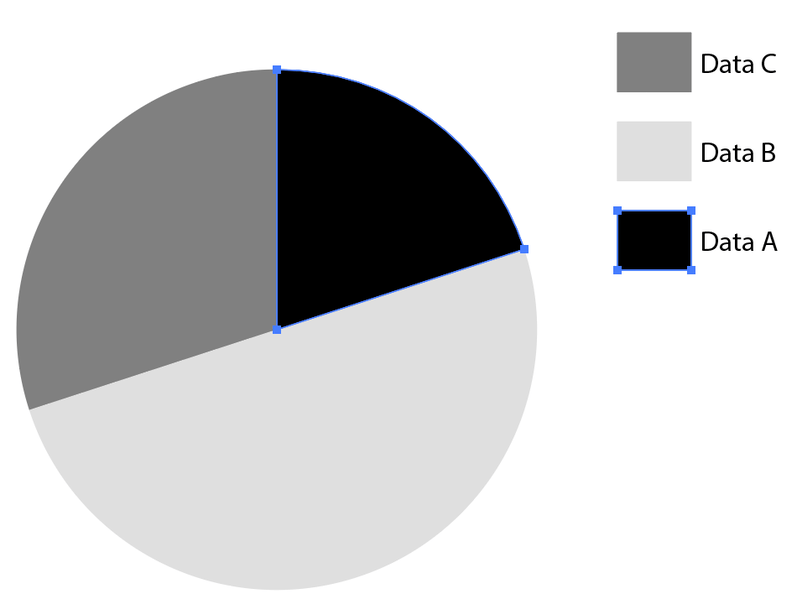
Wählen Sie eine Farbe aus dem Farbfelder-Bedienfeld oder verwenden Sie eine andere Methode, um die Farbe zu füllen.
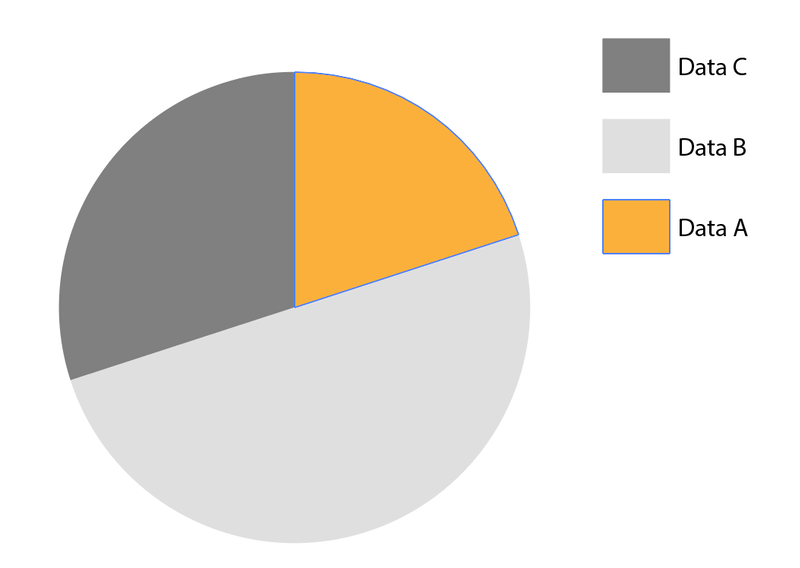
Verwenden Sie dieselbe Methode, um die Farbe von Daten B und Daten C zu ändern.
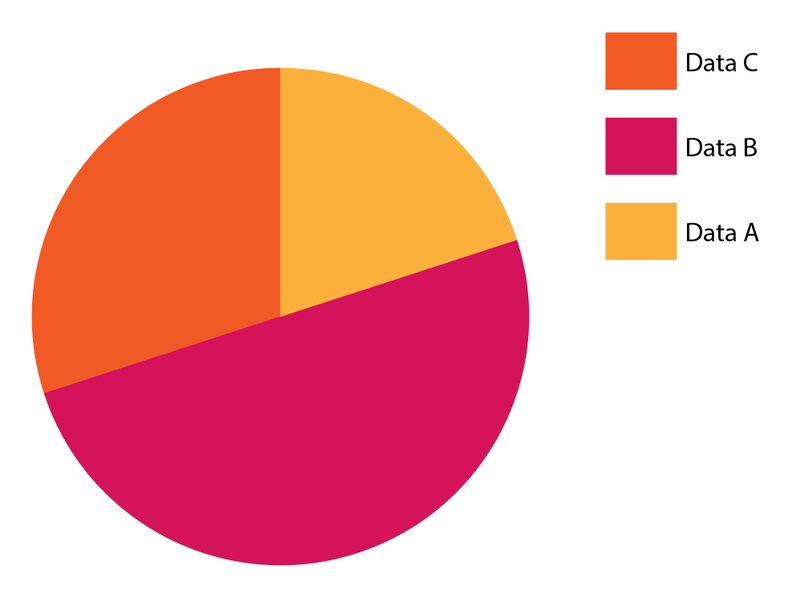
Sie können auch den Text der Daten bearbeiten oder dem Kreisdiagramm manuell Text hinzufügen.
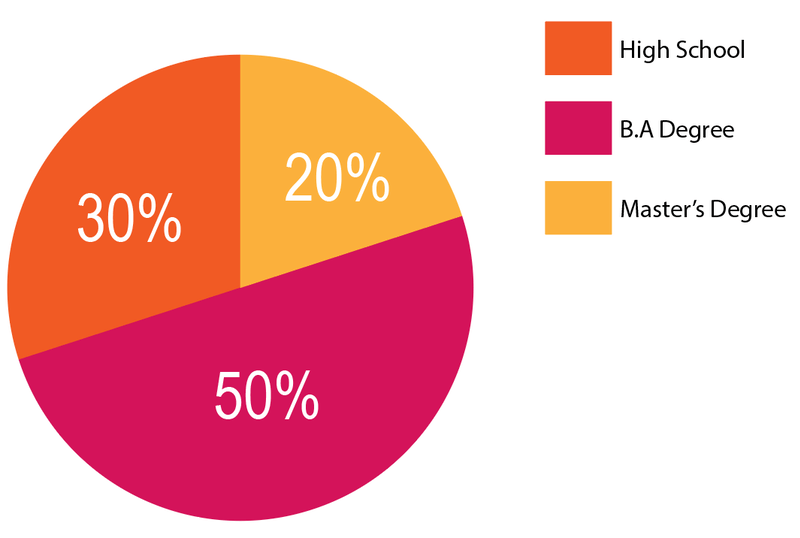
Natürlich gibt es verschiedene Arten von Kuchendiagrammen, eine weitere beliebte Variante ist das Donut-Kuchendiagramm.
Wie man ein Donut-Kuchendiagramm erstellt
Ich zeige Ihnen, wie Sie aus dem oben erstellten Kreisdiagramm ein Donut-Kuchendiagramm erstellen. Bevor Sie beginnen, vergewissern Sie sich, dass Ihre Daten korrekt sind. Wenn Sie sich nicht hundertprozentig sicher sind, duplizieren Sie das Kreisdiagramm, für den Fall, dass Sie später Änderungen vornehmen möchten.
Schritt 1: Klicken Sie auf das Tortendiagramm und gehen Sie zum Overhead-Menü Objekt > Ungroup. Sie erhalten eine Warnmeldung, klicken Sie auf Ja .
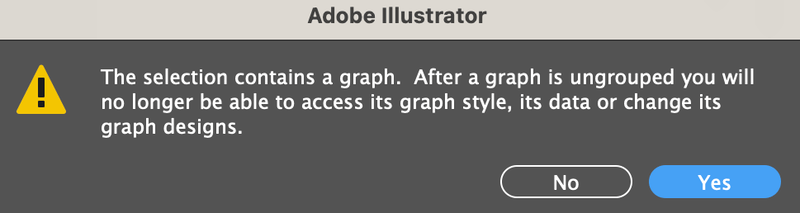
Jetzt werden die Formen vom Text getrennt, aber Sie müssen die Gruppierung der Formen wieder aufheben.
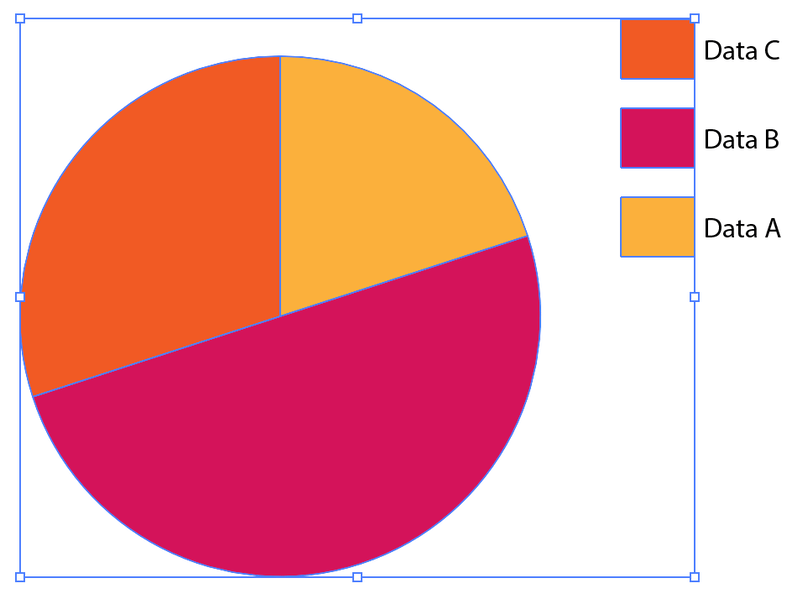
Wählen Sie also das Kreisdiagramm aus, klicken Sie mit der rechten Maustaste und wählen Sie Auflösen der Gruppe Sie müssen auch die Gruppierung der Farben aufheben.
Schritt 2: Verwenden Sie die Ellipse-Werkzeug ( L ), um einen Kreis zu erstellen und ihn in der Mitte des Kreisdiagramms zu platzieren.
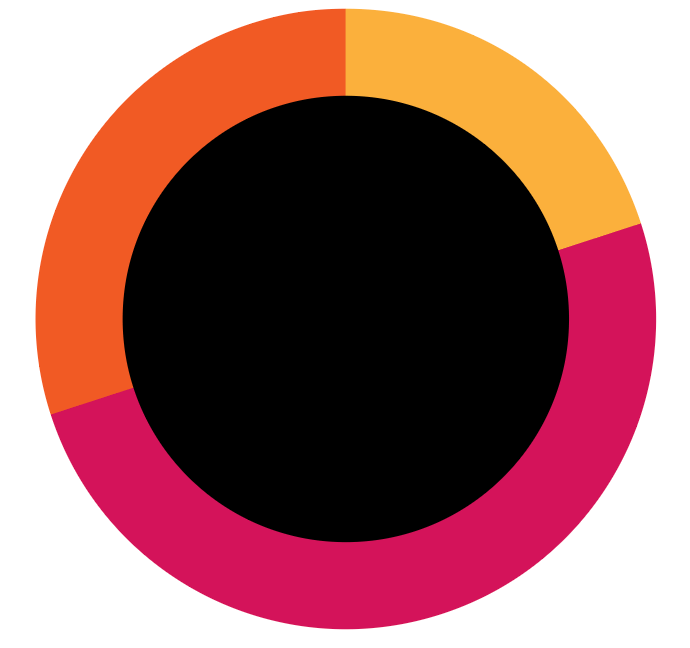
Schritt 3: Markieren Sie das Kreisdiagramm und den Kreis, und wählen Sie die Option Werkzeug "Shape Builder ( Schicht + M ) in der Symbolleiste.
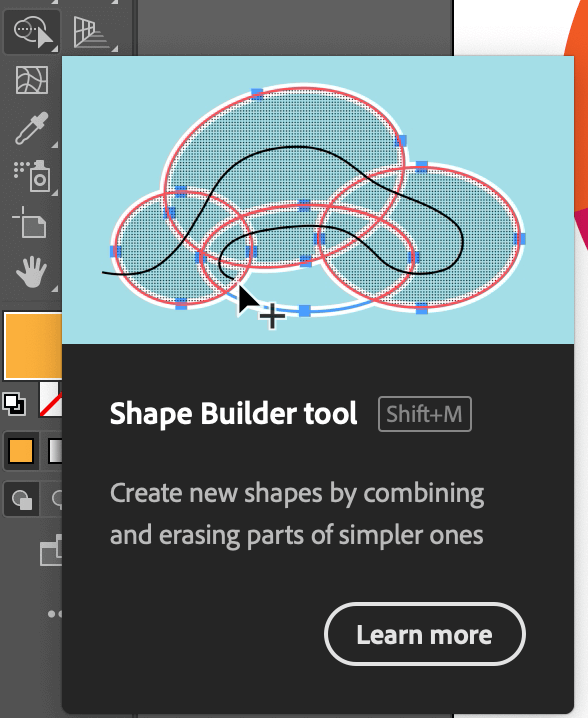
Unter dem Kreis sehen Sie einen Teil des Kuchendiagramms, der in drei Teile aufgeteilt ist. Klicken Sie auf die Kreisform und zeichnen Sie innerhalb des Kreises, um die Formen innerhalb des Kreises zu kombinieren.
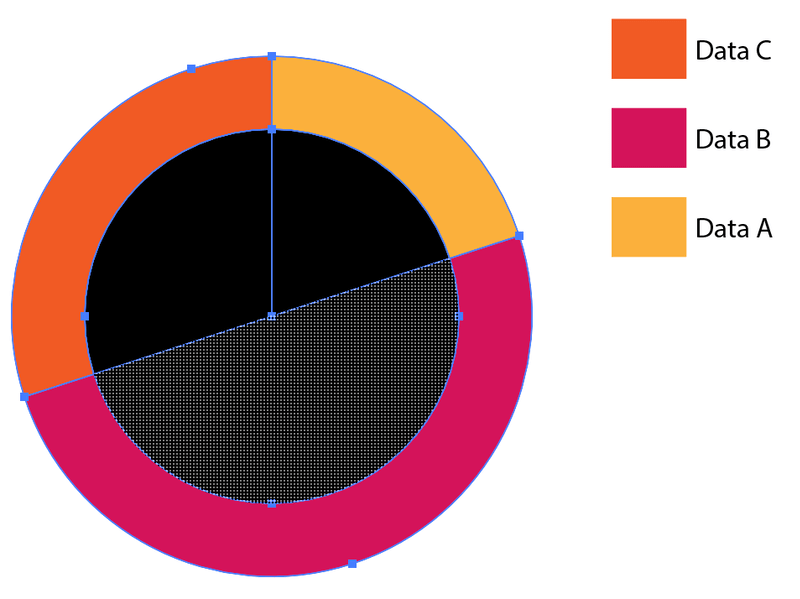
Schritt 4: Wählen Sie den Kreis aus und löschen Sie ihn, sobald Sie die Formen kombiniert haben.
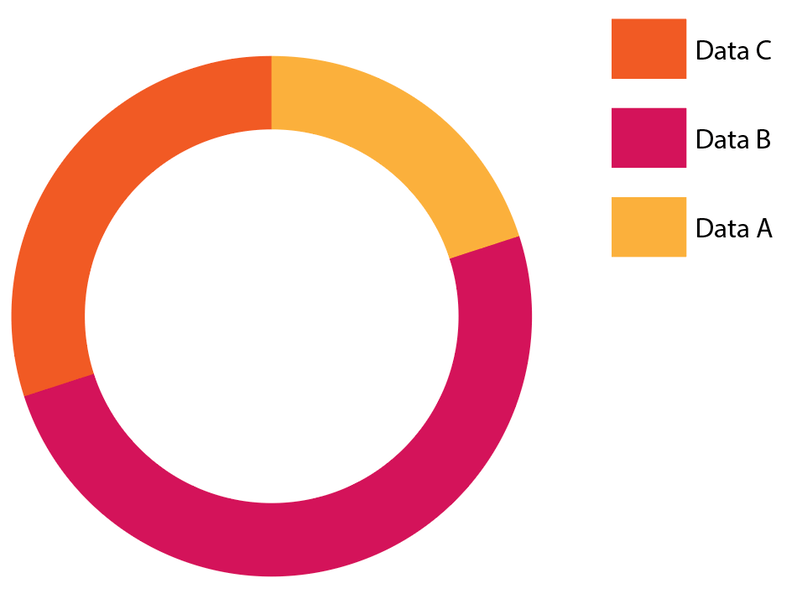
Wenn Ihnen eine Donut-Karte nicht ausgefallen genug ist, können Sie auch eine 3D-Karte anfertigen.
Erstellen eines 3D-Kuchendiagramms
Bei der Erstellung eines 3D-Tortendiagramms wird einfach ein 3D-Effekt zu Ihrem 2D-Tortendiagramm hinzugefügt. Sie können das gesamte Diagramm oder nur einen Teil davon in 3D umwandeln. Folgen Sie den nachstehenden Schritten und sehen Sie, wie es funktioniert.
Schritt 1: Erstellen Sie ein Tortendiagramm. Sie können optional die Farbe vor oder nach dem Hinzufügen des 3D-Effekts ändern.
Ich werde das obige Kreisdiagramm verwenden, um Ihnen ein Beispiel zu geben.
Schritt 2: Lösen Sie die Gruppierung des Kreisdiagramms auf, bis alle Formen als einzelne Formen getrennt sind.
Schritt 3: Wählen Sie das Tortendiagramm aus, gehen Sie zum Overhead-Menü Wirkung > 3D und Materialien > Extrudieren & Stampfen; Abschrägen oder Sie können den 3D-Modus (klassisch) wählen, wenn Sie damit besser vertraut sind.
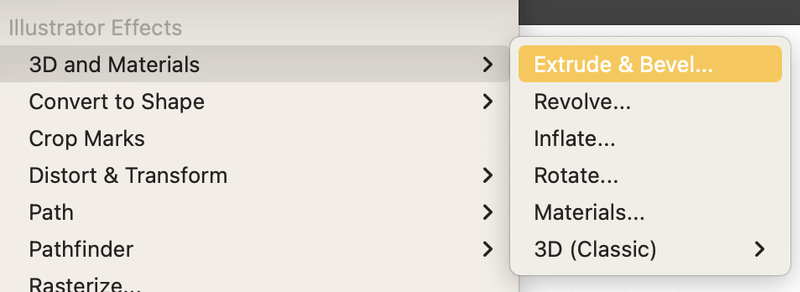
Sie sehen eine 3D-Version des Kreisdiagramms, und der nächste Schritt besteht darin, die Werte einiger der Einstellungen anzupassen.
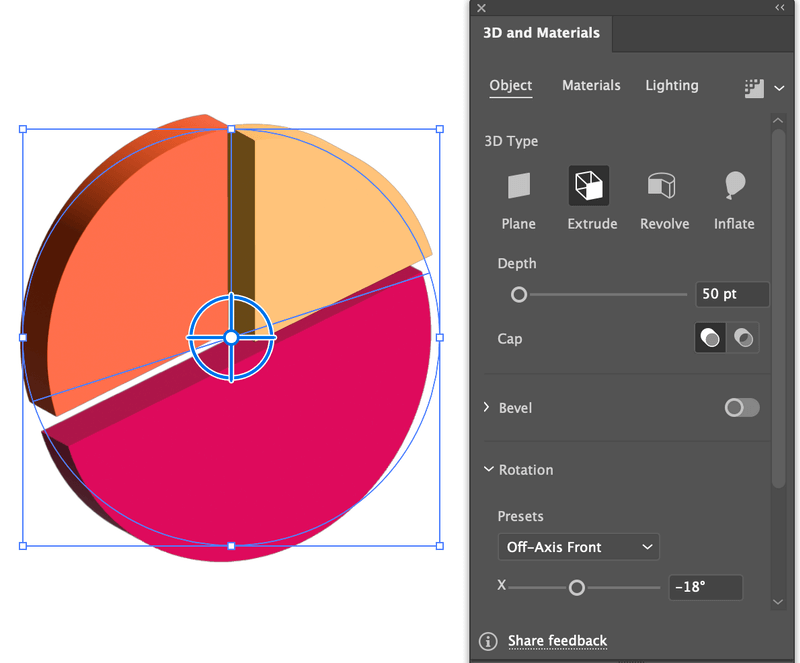
Schritt 4: Ändern Sie den Wert für die Tiefe, je höher die Zahl, desto tiefer geht die Extrudierebene. 50 Punkte sind ein guter Wert.
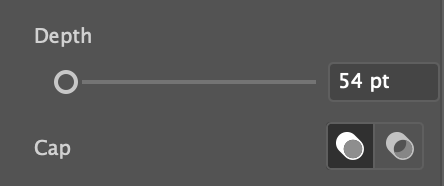
Ändern Sie dann die Werte für die Rotation und stellen Sie beide Y und Z Werte auf 0, und Sie können die X Sie können auch auf bestimmte Teile klicken, um andere Werte hinzuzufügen.
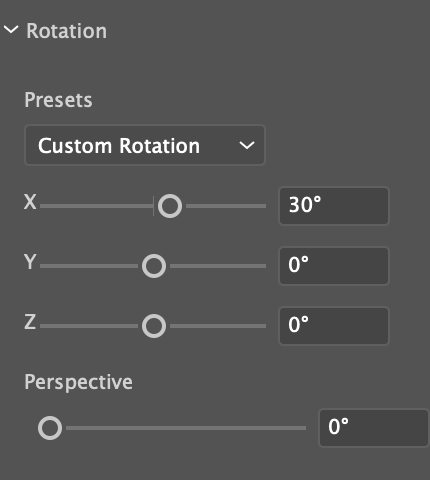
Ich habe auch das Direktauswahl-Werkzeug verwendet, um die gelbe Kuchenform ein wenig zu verschieben.
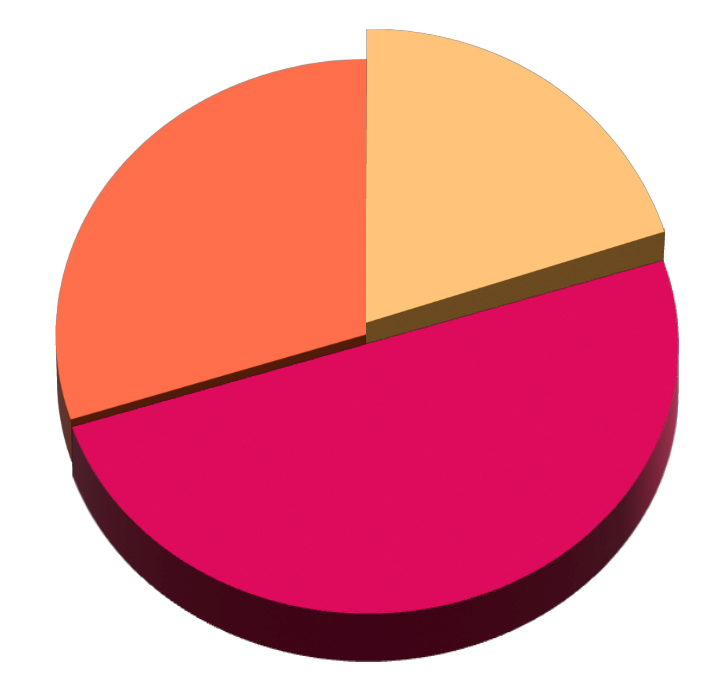
Wenn Sie mit dem Aussehen zufrieden sind, wählen Sie das Tortendiagramm aus, und gehen Sie zum Overhead-Menü Objekt > Erscheinungsbild erweitern Damit verlassen Sie den 3D-Bearbeitungsmodus.
Schlussfolgerung
Sie können in Adobe Illustrator schnell ein Tortendiagramm erstellen, indem Sie die Kreisdiagramm-Werkzeug und Sie können das Diagramm mit dem Befehl Werkzeug Direktauswahl Denken Sie daran, dass die Werte, die Sie in der Tabelle Graph hinzufügen, die folgende Summe ergeben müssen 100 und schon können Sie ein schönes Kreisdiagramm erstellen.

